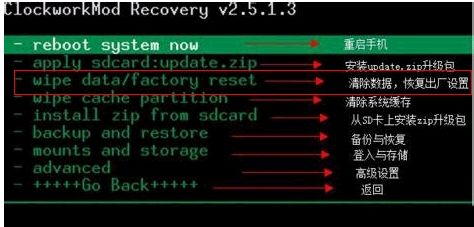Word文档怎么把其中一张变成横向,WPS操作指南-分步解析

理解文档分节与页面方向的关系
在WPS文字处理中,要实现单页横向排版,关键在于正确使用分节符(文档分隔标记)。文档默认所有页面使用相同版式,当需要改变某个特定页面的方向时,必须通过插入分节符来隔离该页面。具体操作时,先将光标定位到需要横向显示的页面起始位置,通过"页面布局"选项卡中的"分隔符"功能,选择"下一页分节符"。这样就在文档中创建了独立的排版单元,使得我们可以单独调整该节的页面方向而不影响其他部分。
分步设置单页横向排版
完成分节后,实际调整页面方向的操作非常简单。将光标停留在目标节内任何位置,打开"页面布局"选项卡,点击"纸张方向"下拉菜单。这里会看到纵向和横向两个选项,选择"横向"即可立即改变当前节的页面方向。需要注意的是,WPS会自动在该节前后保持纵向排版,确保只有指定页面变为横向。如果发现相邻页面也被改变,说明分节符位置可能有误,需要检查并重新插入分节符。
处理表格或图表等特殊内容
当文档中包含宽幅表格(多列数据表)或大型图表时,横向页面能提供更好的展示效果。在WPS中处理这类情况时,建议先插入分节符,再调整页面方向,插入表格或图表。这样做可以避免内容错位问题。如果表格跨页显示异常,可以尝试调整表格属性中的"允许跨页断行"选项,或适当缩小字体大小。记住保存文档后,这些设置会被完整保留,下次打开时仍保持横向排版效果。
常见问题与解决方案
许多用户反映设置后整个文档都变成了横向,这通常是因为没有正确插入分节符。解决方法是在横向页面后再次插入分节符,并将后续节恢复为纵向。另一个常见问题是页眉页脚显示异常,这时需要双击页眉区域,取消"链接到前一节"的选项。对于WPS特有的兼容性问题,建议将文档另存为.docx格式后再进行操作,这能提高功能稳定性。
批量处理多个横向页面的技巧
当文档中需要设置多个横向页面时,重复操作显然效率低下。WPS提供了更智能的解决方案:选中所有需要横向显示的页面内容(按住Ctrl可多选),一次性插入连续分节符。接着使用"查找和替换"功能中的"特殊格式"选项,快速定位所有分节符,批量应用横向设置。这种方法特别适合处理大型报告或论文中的图表集中章节,能节省大量操作时间。
保存与打印注意事项
完成横向设置后,建议先进行打印预览检查效果。在WPS的打印设置中,确保选择了"调整到纸张大小"选项,避免内容被裁剪。如果是共享文档,最好添加页面方向说明注释,防止其他用户误修改。另存为PDF时,选择"保留版式"选项可以确保横向页面正确显示。对于需要经常修改的文档,建议创建页面方向设置的快捷操作(通过自定义快速访问工具栏实现),方便后续调整。
通过上述步骤,您已经掌握了在WPS中设置单页横向排版的完整方法。记住分节符是关键,正确的分节能确保页面方向调整精准有效。无论是处理表格、图表还是特殊版式需求,这些技巧都能帮助您提升文档排版效率,制作出更专业的办公文档。